联想平板电脑降级刷系统方法
平板刷机怎么刷机教程

平板刷机怎么刷机教程要刷机之前你需要准备以下工具和材料:1. 一台平板电脑2. 一个可用的电脑或者笔记本电脑3. 一个 USB 数据线4. 一个可用的刷机工具和对应的固件包接下来,我们来开始刷机的步骤:步骤一:备份数据在开始刷机之前,务必备份你的平板电脑上的所有重要数据,包括照片、视频、音乐、联系人等。
刷机过程中会格式化设备,所有的数据都将丢失。
步骤二:下载刷机工具和固件包在电脑上下载并安装适用于你的平板电脑的刷机工具,如Odin 或者 RKBatchTool。
同时,也需要下载相应的固件包,确保下载到正确的版本并确保其兼容性。
步骤三:启用开发者选项在平板电脑的设置中找到“关于设备”并点击多次版本号,从而启用开发者选项。
进入开发者选项后,确保 USB 调试选项已启用。
步骤四:连接平板电脑与电脑使用 USB 数据线将平板电脑与电脑连接起来。
确保连接稳定并可以相互识别。
步骤五:进入刷机模式每台平板电脑的刷机模式不尽相同,一般情况下可以通过同时按住音量减少键和电源键来进入刷机模式。
你可以在互联网上搜索特定设备的刷机模式进入方法。
步骤六:打开刷机工具打开刷机工具,它会自动搜索并识别连接的平板电脑。
步骤七:导入固件包在刷机工具中找到导入固件包的选项,并选择你下载并解压的固件包。
步骤八:开始刷机点击刷机工具上的“刷机”按钮,开始刷机过程。
请耐心等待刷机完成,不要中途断开连接或者关闭刷机工具。
步骤九:重启设备刷机完成后,平板电脑会自动重启。
这可能需要一些时间,请耐心等待。
步骤十:完成刷机刷机完成后,你可以设置你的平板电脑,并通过设置中的“关于设备”来检查固件版本已经更新。
需要注意的是,刷机有一定风险,如果操作不当可能会导致设备损坏。
所以在刷机之前请确保你已经了解了相应的教程并且仔细阅读了刷机工具和固件包的说明。
如若不明白或有疑问,请尽量咨询专业人士或者在相关论坛上寻求帮助。
联想lepada1-07刷机说明
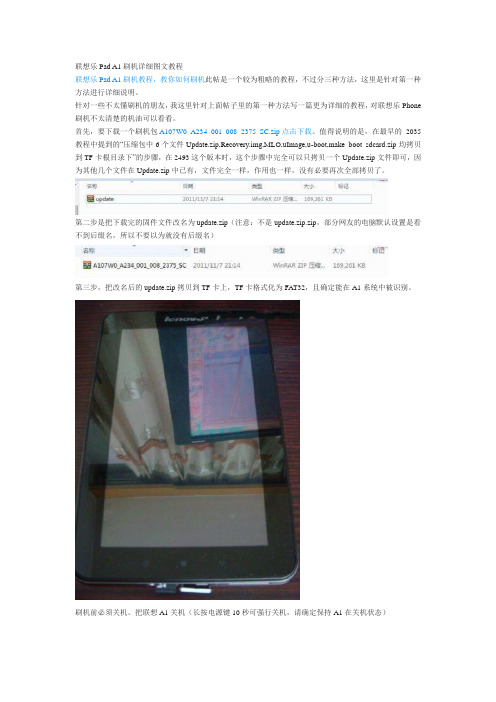
联想乐Pad A1刷机详细图文教程联想乐Pad A1刷机教程,教你如何刷机此帖是一个较为粗略的教程,不过分三种方法,这里是针对第一种方法进行详细说明。
针对一些不太懂刷机的朋友,我这里针对上面帖子里的第一种方法写一篇更为详细的教程,对联想乐Phone 刷机不太清楚的机油可以看看。
首先,要下载一个刷机包A107W0_A234_001_008_2375_SC.zip 点击下载。
值得说明的是,在最早的2035教程中提到的“压缩包中6个文件Update.zip,Recovery.img,MLO,uImage,u-boot,make_boot_sdcard.zip均拷贝到TF卡根目录下”的步骤,在2493这个版本时,这个步骤中完全可以只拷贝一个Update.zip文件即可,因为其他几个文件在Update.zip中已有,文件完全一样,作用也一样,没有必要再次全部拷贝了。
第二步是把下载完的固件文件改名为update.zip(注意:不是update.zip.zip,部分网友的电脑默认设置是看不到后缀名,所以不要以为就没有后缀名)第三步,把改名后的update.zip拷贝到TF卡上,TF卡格式化为F A T32,且确定能在A1系统中被识别。
刷机前必须关机。
把联想A1关机(长按电源键10秒可强行关机,请确定保持A1在关机状态)同时按住“电源键”和“音量小键”,A1会震动一次,这时A1开机,持续按住两个按键不松手,当第一次出现Lenovo 字样的logo时,松开两个按键。
(提醒一下急性子的人,出现logo时候挺一秒,再松手吧。
我觉得0.05秒时候是最好)大约4秒后,屏幕黑屏。
大约1秒后,A1出现第二次“lenovo”字样的logo随后黑屏,1秒后出现刷机界面。
刷机开始,过程如下图。
刷机完成后,A1会自动关机(根据固件版本的大小不同,刷机时间略有不同)。
长按住“电源键”开机,至此你的联想乐Phone刷机就完成了。
乐pad k1 刷机教程 android3.2 4.0
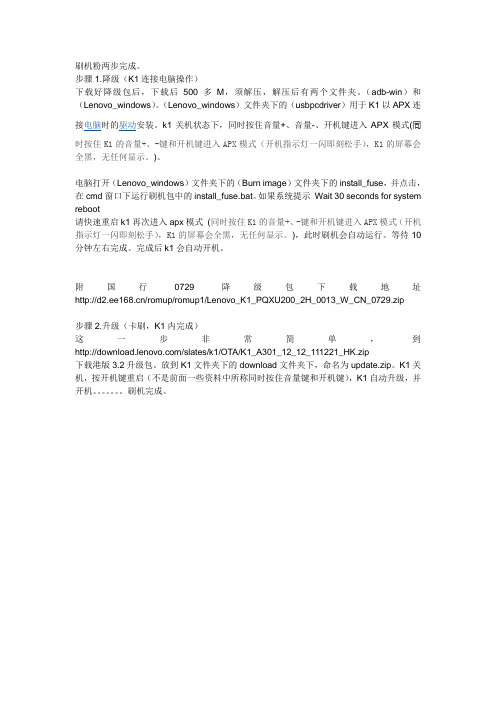
刷机粉两步完成。
步骤1.降级(K1连接电脑操作)下载好降级包后,下载后500多M,须解压,解压后有两个文件夹。
(adb-win)和(Lenovo_windows)。
(Lenovo_windows)文件夹下的(usbpcdriver)用于K1以APX连接电脑时的驱动安装。
k1关机状态下,同时按住音量+、音量-、开机键进入APX模式(同时按住K1的音量+、-键和开机键进入APX模式(开机指示灯一闪即刻松手),K1的屏幕会全黑,无任何显示。
)。
电脑打开(Lenovo_windows)文件夹下的(Burn image)文件夹下的install_fuse,并点击,在cmd窗口下运行刷机包中的install_fuse.bat。
如果系统提示Wait 30 seconds for system reboot请快速重启k1再次进入apx模式(同时按住K1的音量+、-键和开机键进入APX模式(开机指示灯一闪即刻松手),K1的屏幕会全黑,无任何显示。
),此时刷机会自动运行。
等待10分钟左右完成。
完成后k1会自动开机。
附国行0729降级包下载地址/romup/romup1/Lenovo_K1_PQXU200_2H_0013_W_CN_0729.zip步骤2.升级(卡刷,K1内完成)这一步非常简单,到/slates/k1/OTA/K1_A301_12_12_111221_HK.zip下载港版3.2升级包。
放到K1文件夹下的download文件夹下,命名为update.zip。
K1关机,按开机键重启(不是前面一些资料中所称同时按住音量键和开机键),K1自动升级,并开机。
刷机完成。
平板电脑怎么刷机安卓平板电脑刷机教程

平板电脑怎么刷机安卓平板电脑刷机教程平板电脑怎么刷机安卓平板电脑刷机教程•【导语】:平板电脑怎么刷机?平板电脑如何刷机?在试用中,一月到电脑卡,我们就无比分烦躁,问朋友怎么解决,他就给两个字,刷机,可这怎么刷啊,我又没试过,别急,看平板电脑怎么刷机?平板电脑如何刷机?在试用中,一月到电脑卡,我们就无比分烦躁,问朋友怎么解决,他就给两个字,刷机,可这怎么刷啊,我又没试过,别急,看了我这篇经验分享,你就懂了。
平板电脑有着手机所有的功能,已将超越手机。
我们为了能更好的物尽所用一定要照顾好我们的平板,要让它的功能能超100%的发挥出来,如此方便携带简介的平板电脑,我们怎么能让系统内存束缚它,如果你忘记了密码,还需要去给钱让别人为你解开吗。
所以了解平板电脑怎么刷机就成了必备的生存技能了。
【平板电脑怎么刷机】从来没刷机的的小白,你有以下疑问吗?什么是“刷机”什么是“ROM”什么是“ROOT”什么是“Recovery”什么是USB调试模式?如何打开USB调试模式?刷机会不会损坏我的设备?刷机中途能拔掉数据线吗?其实,以上概念你都无需全部了解,只需要了解“如何打开USB 调试模式?”就可以了。
因为现在的刷机都是软件一键刷机了,但为了能让小白们了解更透切,我来解析一下:什么是“刷机”最简单的解释是:给平板重装系统或者升级系统,类似我们的PC 重装系统!什么是“ROM”ROM也称为固件,ROM就好比电脑装系统时所需的安装盘,刷机就是把ROM安装到平板电脑中,达到更新平板电脑系统的目的什么是“ROOT”Root权限跟我们在Windows系统下的Administrator权限可以理解成一个概念。
Root是Android系统中的超级管理员用户帐户,该帐户拥有整个系统至高无上的权利。
只有拥有了这个权限我们才可以执行刷机和备份还原等操作。
平板刷机刷机教程

平板刷机刷机教程平板刷机是指将原厂自带的操作系统替换成其他优化的系统或者升级系统版本的操作过程。
刷机能为平板带来更好的性能、更好的用户体验和更多的功能特性。
下面是一个关于平板刷机的教程,共500字。
平板刷机教程:第一步:备份数据在刷机前,第一件要做的事情就是备份平板上的重要数据,包括联系人、短信、照片、音乐等,可以通过连接电脑、使用云服务或者专门的备份应用来完成。
第二步:选择合适的ROMROM(Read-Only Memory)是指刷机后将替换平板自带的操作系统的系统镜像文件。
在选择ROM时,首先要保证其兼容平板型号,并且是来自可靠的源,以避免安全风险。
可以在网上的论坛、ROM官网或ROM开发者的网站上找到合适的ROM。
第三步:破解平板刷机前,需要对平板进行破解,以获取对系统的完全控制权限。
具体的破解方法会因平板型号和ROM而有所不同,可以通过搜索平板型号+破解方法来获取相关教程。
常见的破解方法包括Root、解BL锁等。
第四步:刷入新的ROM在准备好ROM后,可以通过连接平板到电脑或者通过SD卡等方式将ROM文件传输到平板上。
在余下的操作中,将会使用到刷机工具(例如Recovery或者刷机工具箱),以及在平板进入Recovery模式的情况下进行刷机。
具体的刷机步骤可以参考ROM官网提供的教程或者相关论坛上的教程。
第五步:清除缓存和数据刷入新的ROM后,建议清除平板上的缓存和数据,以确保平板能够正常运行。
在Recovery模式下,选择“清除缓存”和“清除数据/恢复出厂设置”操作。
第六步:重启平板完成上述步骤后,重新启动平板。
首次启动可能会较慢,请耐心等待。
在启动后,可以按照自己的需求进行一些基本设置,如联网、安装应用等。
总结:平板刷机是一项对平板系统进行个性化定制和优化的操作。
刷机前需要备份数据,并选择合适的ROM。
然后进行破解和刷入新的ROM。
最后清除缓存和数据,并重新启动平板。
需要注意的是,刷机有一定风险,操作时需要谨慎,遵循相关教程或者咨询专业人士的建议。
iPadmini2升级后怎么降级

iPadmini2升级后怎么降级?
部分用户在升级了ios11后觉得不好用,接下来就说说iOS11怎么降级,iOS11降级教程
工具/原料
PP助手
iphone
方法/步骤
1
ios11降级之前需要在“设置”中,将TouchID选项关闭
2
然后电脑端需要安装上PP助手,手机连接电脑端,连接成功后在主页面选择安装移动端3
选择顶部导航栏的“一键刷机”按钮,然后选择需要降级的固件,需要注意的是只能选择尚未关闭验证的版本
4
固件下载完成后就可以点击“立即刷机”,然后选择是否需要“保留用户资料刷机”,或者刷机前进行数据备份,之后就可以“确认刷机信息”
5
刷机降级过程中,可以查看到刷机的进度,以及在进行的任务
6
最后,当看到“刷机成功”的字样之后,就说明刷机降级已经完成了
7
降级完成之后重新启动一次手机,然后就可以正常使用了
END
注意事项
在刷机降级的过程中请保持手机电量充足.。
联想平板电脑重装系统方法

联想平板电脑重装系统方法联想平板电脑重装系统方法一、各种平板机型与电脑的连接方法:1、PD10 PD20先连接电脑,按住音量“+键”,再按“开机键”。
当电脑上弹出一个提示框后,松开两个按键,开始更新系统。
2、PD60按住+号键,连接电脑,再按开机键三下,按提示选格式化安装系统。
3、PD80按住+号键插电脑,按开机键,选修复升级,这个过程含低格SD卡。
4、PH20按—号键插USB线,再按开机键,选格式化升级系统。
5、T52 T55长按M键,插电脑,按提示升级。
6、T53长按音量+键,连电脑,升级后按下复位健再重启动机器。
7、T970长按音量+键,连电脑,选择格式化升级模式。
8、K8GT长按M键,选“修复”(含低格),选“升级”不易成功。
ipad平板电脑重装系统方法平板电脑(ipad)连接电脑,打开PC端软件,这里是用itunes,可以再软件的左侧一栏看到您的ipad设备。
点击“萌芽talk的ipad”进入后可以看到您的平板电脑目前的系统版本号和是否有新版本的系统可以升级,这里刚好有前段时间刚出来的ios5.1系统,点击更新。
为了防止信息丢失,建议先备份ipad,在和服务器通信连接后,会弹窗确认更新提示窗口,点击【更新】。
弹出系统更新内容提示窗口,我们可以了解到ios5.1相对于上一个版本的ios系统有了那些提升,之后点击【下一步】。
弹出系统更新软件协议窗口,这些协议对于大多数人来说都是没有用的,我们就直接点击【同意】。
这样新的系统就开始下载了,当下载完成后系统会自动安装到您的ipad平板电脑,无需您进行操作。
系统安装完以后,重启ipad,既可以根据自己的喜好设置新系统了啦。
9、T51长按返回键插电脑,再按开机键,选格式化更新系统。
操作时要选对固件,如PD60Y85和PD60Y85K是不同的,PD10/8G和PD10/4G也不同,PD10/4G也有两个版本,K8GTC和K8GTB也不同。
各种机型的固件和刷机程序不能相互替代。
平板电脑恢复出厂设置操作规程

平板电脑恢复出厂设置操作规程随着科技的发展,平板电脑成为了我们生活中不可或缺的工具之一。
然而,有时候我们可能需要将平板电脑恢复到出厂设置,以解决一些系统问题或者个人需求。
本文将为您详细介绍平板电脑恢复出厂设置的操作规程。
在进行平板电脑恢复出厂设置之前,请确保您已经备份了所有重要的个人数据,因为恢复出厂设置将会删除所有已存储在设备上的数据。
1. 进入设置菜单首先,您需要打开您平板电脑上的设置菜单。
通常情况下,您可以在主屏幕上找到一个齿轮图标,点击该图标即可进入设置菜单。
2. 寻找“恢复出厂设置”选项在设置菜单中,您需要寻找一个名为“恢复出厂设置”的选项。
请注意,不同品牌和型号的平板电脑可能会有所不同,因此具体的选项名称和位置可能会有所差异。
3. 确认恢复操作在找到“恢复出厂设置”选项后,您需要点击该选项,并进行确认。
通常情况下,系统会显示一个警告提示,告知您该操作将会删除所有数据,并恢复设备到初始状态。
请仔细阅读提示内容,并确认执行恢复操作。
4. 等待恢复完成一旦您确认执行恢复操作,平板电脑将开始进行恢复出厂设置的操作。
这个过程可能需要一些时间,您需要耐心等待直至恢复完成。
5. 重新设置设备恢复完成后,您的平板电脑将恢复到出厂设置的状态。
您需要重新进行一些初始设置,例如选择语言、联网、添加账户等。
请根据您的个人需求进行设置。
需要注意的一点是,平板电脑恢复出厂设置将会删除所有数据,并将设备恢复到初始状态。
因此,在执行这个操作前,请务必备份好所有重要的数据,以免造成数据丢失。
另外,不同品牌和型号的平板电脑可能在操作流程和选项名称上略有不同,请根据您的设备说明书进行具体操作。
总结:恢复平板电脑出厂设置是解决一些系统问题或者个人需求的有效方法。
在执行操作前,请确保已备份好重要数据,并根据个人设备的操作流程进行恢复操作。
通过以上步骤,您可以轻松地将平板电脑恢复到出厂设置,重新开始使用。
- 1、下载文档前请自行甄别文档内容的完整性,平台不提供额外的编辑、内容补充、找答案等附加服务。
- 2、"仅部分预览"的文档,不可在线预览部分如存在完整性等问题,可反馈申请退款(可完整预览的文档不适用该条件!)。
- 3、如文档侵犯您的权益,请联系客服反馈,我们会尽快为您处理(人工客服工作时间:9:00-18:30)。
联想平板电脑降级刷系统方法简介
本文档将介绍如何对联想平板电脑进行降级刷系统的方法。
降
级刷系统是指将设备上的操作系统版本降低到较旧的版本。
请注意,在进行降级之前,请备份所有重要数据,并确保您对此过程有一定
的了解。
降级操作可能会导致数据丢失和设备不稳定,因此请谨慎
操作。
步骤
以下是降级刷系统的步骤:
3. 连接您的联想平板电脑到计算机上,使用USB数据线进行
连接。
4. 在计算机上打开设备管理器,并确认您的平板电脑成功连接
到计算机。
确保设备驱动程序正确安装。
5. 打开设备管理器后,找到并展开"移动设备"或"其他设备"部分。
6. 在移动设备或其他设备列表中,找到您的联想平板电脑,并右键单击该设备。
7. 在右键菜单中,选择"更新驱动程序"选项。
8. 在驱动程序更新向导中,选择"浏览计算机以查找驱动程序"选项。
9. 在接下来的页面上,选择"从计算机的设备驱动程序列表中选择"选项。
10. 点击"下一步"按钮,然后点击"从磁盘安装"按钮。
12. 确认选择正确后,按照向导完成驱动程序安装。
13. 安装完成后,您的联想平板电脑将会重新启动,并开始降级刷系统的过程。
14. 跟随屏幕提示,按照操作系统降级安装向导进行操作。
15. 请注意,在安装过程中可能会出现数据擦除的警告,请确保您已经备份了所有重要数据。
16. 安装完成后,重新启动您的联想平板电脑,并查看系统是否成功降级。
注意事项
- 降级刷系统操作可能导致数据丢失和设备不稳定,请谨慎操作。
- 在进行降级操作之前,请备份所有重要数据。
- 确保选择与您设备兼容的操作系统版本。
- 如果您不确定如何进行该操作,请咨询专业人士的帮助。
总结
本文档介绍了如何对联想平板电脑进行降级刷系统的方法。
通过按照步骤操作,并注意事项中的提示,您可以成功降级您的设备操作系统。
请谨慎操作,并记得备份所有重要数据。
如有疑问,请咨询专业人士的帮助。
